Любые часы Apple Watch могут воспроизводить музыку без iPhone, что особенно полезно для тренировок на свежем воздухе, но вы должны решить, какую музыку и как вы будете слушать заранее. Это довольно просто, если вы выполните правильные шаги, однако, есть несколько хитростей, чтобы упростить синхронизацию музыки с Apple Watch.
Для начала, ваша музыка должна быть в приложении Apple Music на вашем iPhone, прежде чем она сможет синхронизироваться с Apple Watch. Это включает в себя песни, добавленные из Apple Music, приобретенные в iTunes, и даже музыку, добавленную из других источников … до тех пор, пока она есть в приложении iPhone Music. Музыка сторонних сервисов, таких как Spotify и Tidal, пока не синхронизируется с Apple Watch.
Apple Watch не могут передавать потоковую музыку через Интернет, как iPhone, поэтому ее необходимо загружать и синхронизировать, как во времена iPod. У Apple Watch есть ограничение в 250 песен или 2 ГБ, которое вы можете изменить в приложении Watch на iPhone в разделе «Музыка» → «Лимит хранилища».
Приложение Watch на iPhone также позволяет настроить синхронизацию музыки. Однако вы можете синхронизировать только один список воспроизведения за раз, поэтому вы можете захотеть создать новый список воспроизведения музыки, которую хотите синхронизировать заранее. В противном случае вы можете перейти в приложение Watch на iPhone и найти «Музыка» → «Синхронизированная музыка», чтобы выбрать список воспроизведения.
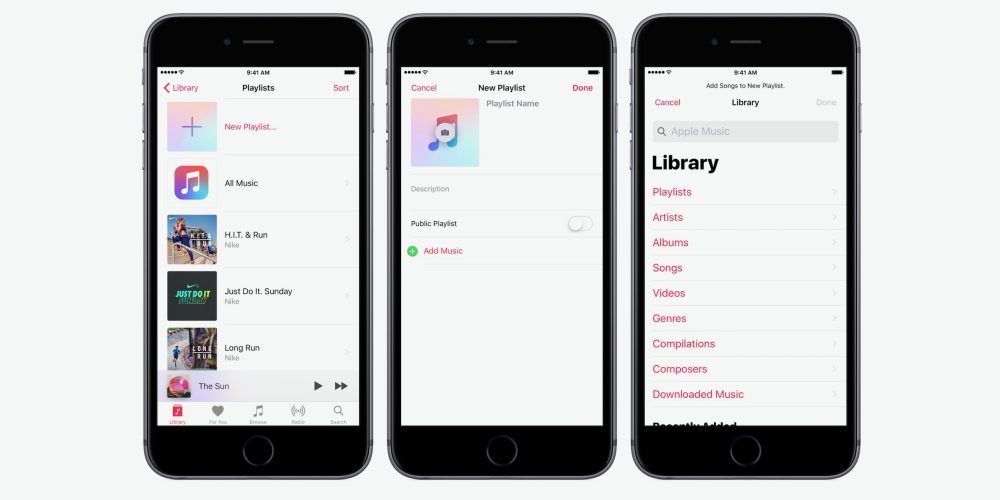
Я предпочитаю создать список воспроизведения под названием Apple Watch и добавить в него музыку специально для синхронизации с Apple Watch. Это обходной путь для ограничения возможности синхронизировать только один список воспроизведения, а не несколько альбомов или списков воспроизведения.
Вы можете создать новый плейлист из приложения «Музыка» на iPhone, выбрав «Библиотека» → «Плейлист» → «Новый плейлист», где вы можете дать вашему плейлисту имя, например «Apple Watch» (или «WATCH» в моем случае), за которым следует дополнительное описание, произведения искусства, а также государственный или частный статус.
Отсюда вы можете нажать «Добавить музыку», чтобы выбрать песни и альбомы для добавления в свой плейлист. Вы даже можете извлечь из нескольких существующих списков воспроизведения (просто помните количество песен или объем памяти). Вы также можете добавить музыку в свой плейлист после того, как создадите ее из своей библиотеки при просмотре песен, альбомов и исполнителей.
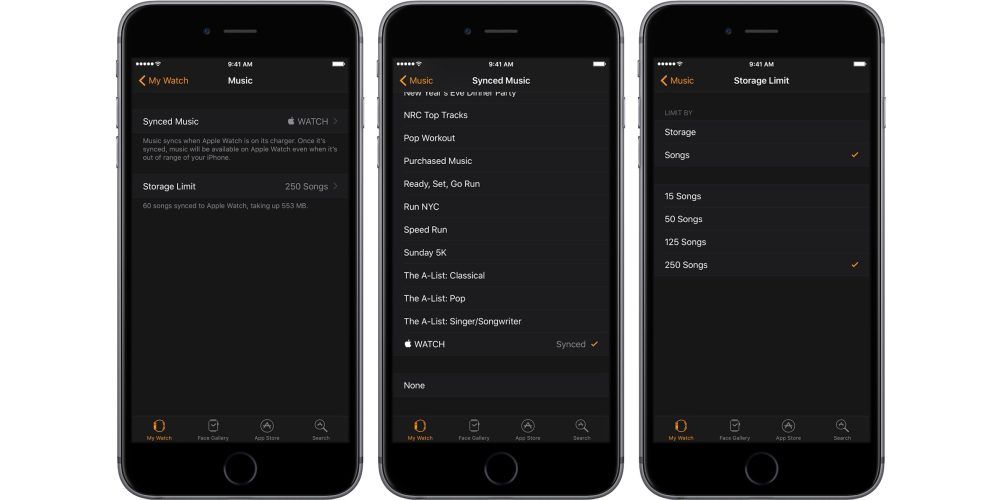
Как только ваш плейлист настроен, вернитесь в приложение Watch на iPhone и найдите «Музыка» → «Синхронизированная музыка», чтобы выбрать новый плейлист. Вы можете в любое время обновить свой плейлист со своего iPhone, чтобы изменить свой выбор. Имейте в виду, что музыка не будет синхронизироваться с iPhone на Apple Watch мгновенно.
Синхронизация музыки с iPhone на Apple Watch происходит по Wi-Fi, когда ваши Apple Watch заряжаются, и ваш выбранный список воспроизведения должен будет загрузить на ваш iPhone (что происходит автоматически после выбора), прежде чем он сможет синхронизировать загруженную музыку с Apple Watch.
Если вы не хотите создавать свой собственный плейлист для Apple Watch, участники Apple Music могут по желанию подписаться на плейлисты, которые уже были созданы. Например, у Nike есть хороший выбор плейлистов для бегунов, которые периодически обновляются, а новые музыкальные миксы и музыкальные композиции для Apple Music можно синхронизировать (по одному) с Apple Watch и обновлять еженедельно.
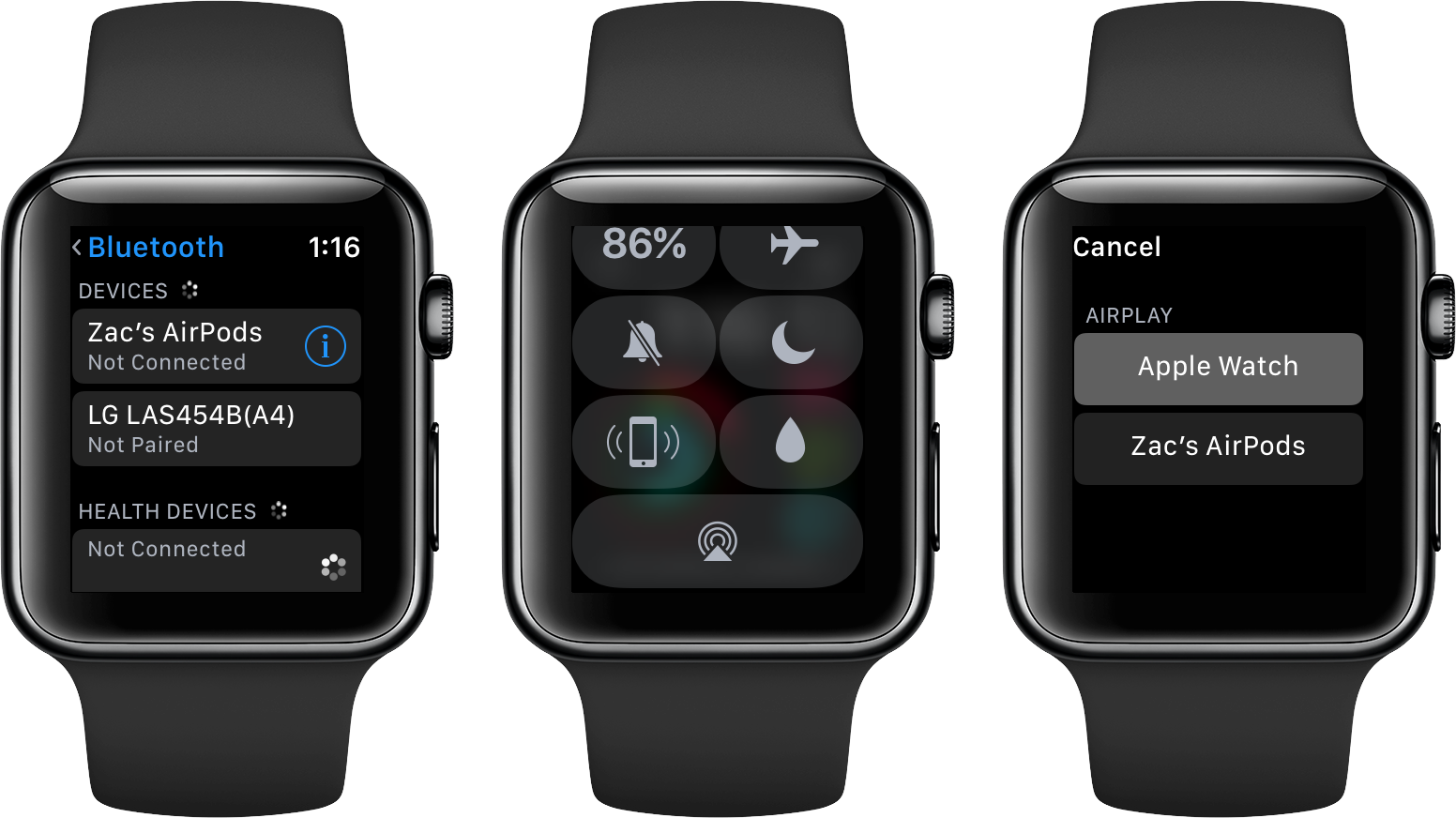
Как только вы синхронизируете свою музыку с Apple Watch, вам нужен способ ее воспроизведения. В Apple Watch есть громкоговоритель низкой громкости для оповещений и телефонных звонков, но Apple не позволяет воспроизводить музыку с него. Для воспроизведения музыки вам нужно подключить беспроводные наушники через Bluetooth.
AirPods от Apple отлично работают, а Beats Powerbeats3 и будущие наушники BeatsX оснащены тем же чипом W1, который обеспечивает мгновенное сопряжение, но все наушники Bluetooth будут работать.
AirPods и другие наушники W1 должны автоматически связываться с Apple Watch после их сопряжения с iPhone, но при первом подключении другого аудио Bluetooth необходимо выполнить сопряжение вручную.
Как только ваши наушники Bluetooth перейдут в режим сопряжения, нажмите кнопку Digital Crown на Apple Watch, чтобы найти панель запуска приложения, а затем проведите пальцем до значка «Настройки», который выглядит как шестеренка. Перейдите в Настройки → Bluetooth → Устройства, чтобы найти наушники. Нажмите на ярлык наушников, чтобы вызвать сопряжение.
Оттуда вы можете провести пальцем вверх от циферблата, чтобы найти значок AirPlay в нижней части Центра управления, где вы можете выбрать наушники.
Для Apple Watch потребуется беспроводная аудиосвязь, прежде чем воспроизводить локальную музыку из приложения Music. Нажмите «Цифровая корона» на Apple Watch, затем проведите пальцем до приложения «Музыка», которое совпадает с тем же приложением на iPhone.
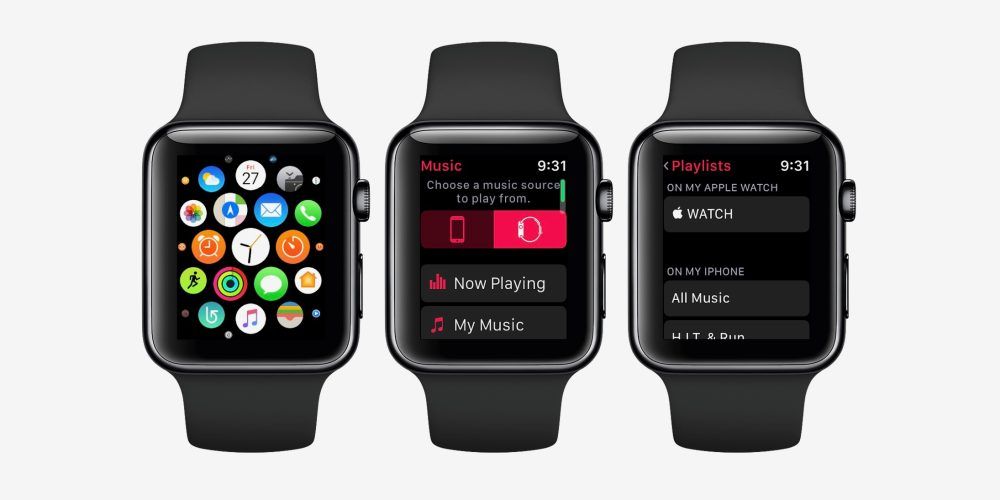
После запуска Music на Apple Watch проведите пальцем вниз, чтобы открыть переключатель источника, который позволяет воспроизводить музыку с Apple Watch, а не с iPhone. После того, как вы сделаете выбор, Apple Watch предложит вам выбрать источник звука, если вы этого еще не сделали.
Отсюда вы можете использовать фитнес-приложение, такое как приложение «Тренировки» или «Nike + Run Club», чтобы отслеживать тренировки во время воспроизведения музыки прямо с Apple Watch, не привязывая iPhone к руке. Картографирование на открытом воздухе из Apple Watch Series 2 во время прослушивания синхронизированной музыки через AirPods для меня гораздо лучше, чем бег с iPhone в руке или в повязке.
Синхронизация музыки с Apple Watch, безусловно, может быть проще в будущем, но создание выделенного списка воспроизведения на данный момент, вероятно, является лучшим решением для большинства людей.






